萬盛學電腦網 >> windows 8技巧 >> Win8.1RTM專業版首測
Win8.1RTM專業版首測
Windows 8.1預覽版早已在6月26日就發布,隨著更新進展的不斷深入,終於迎來了代號為Blue的9600.16384更新。在8月27日晚,微軟官方正式宣布已完成Win8.1 RTM版並交付給OEM廠商,這次微軟打破常規,並未按照以往慣例提前向MSDN和TechNet訂閱用戶提供最新一代的Windows,所有用戶都需要等到10月18日正式發布時才能用上Windows 8.1正式版。不過,ZOL軟件頻道已經獲取到最新的Win8.1RTM專業版,並下面的內容中為各位帶來該版本的評測。
微軟官方博客正式宣布,自北京時間10月17日晚7點起,Windows 8.1將在全球范圍內通過Windows 8上的Windows應用商店免費為Windows 8用戶進行更新推送。同時,在Windows 8.1更新正式發布後,搭載Windows 8.1的全新設備也會在世界各地的零售渠道陸續上市。
Windows 8用戶可以在10月17日晚通過應用商店免費更新。不過互聯網上很快出現了Win8.1 RTM部分版本的的洩露。下面我們以64位的Windows 8.1 RTM專業版為例看看Windows 8.1 RTM到底都有哪些改進。
■Win8.1RTM安裝/升級的兩種方法
RTM就是程序代碼開發完成之後,要將母片送到工廠大量壓片的版本,也叫做RTM版。所以說,RTM版的程序碼一定和正式版一樣。因此Windows 8.1 RTM跟Win8.1正式版是一樣的。希望馬上體驗8.1的用戶現在就可以行動了。然而,目前已經洩露的都是ISO鏡像,所以需要進行全新安裝,這就意味著你會丟失自己的設置和應用。那麼,你已經安裝了Windows 8.1預覽版升級至RTM正式版,或者是從Win8之下系統,升級到Windows 8.1,共兩種方法。
使用ISO鏡像也能實現從Windows 8.1預覽版升級至RTM,這樣就能保留原有的個人數據。方法也很簡單,只要修改一下Windows 8.1 ISO鏡像中的cversion.ini文件。

UltraISO軟件打開下的Win8.1RTM專業版
具體步驟如下:①下載Windows 8.1 RTM版ISO鏡像;②下載一款第三方ISO鏡像管理軟件,例如PowerISO或者UltraISO,此類工具可以讓你對虛擬盤中的所有文件進行修改;③安裝完成ISO鏡像管理軟件(下面以PowerISO舉例)後,用它打開並浏覽Windows 8.1 ISO文件,到“sources”文件夾中查找cversion.ini文件;④以記事本或寫字板的方式打開這個ini文件。
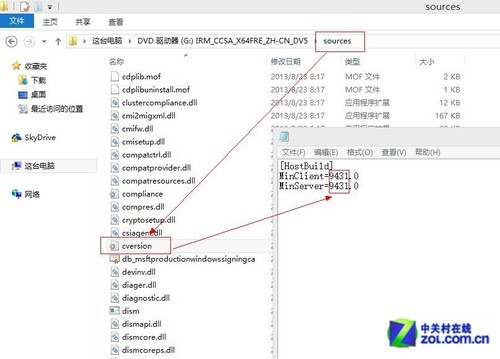
記事本方式打開cversion文件修改裡面數據
將字符9458修改為9431,這是Windows 8.1預覽版的版本號,這樣安裝器就能正確檢測到你想要升級的系統版本了,從而能夠在升級時保留設置的應用程序。
到PowerISO主界面的“文件”菜單下,點擊保存,從而將上述改動保存之後Windows 8.1 ISO鏡像。接下來,你只需要將ISO鏡像燒錄到DVD光盤或是存儲到U盤中,就能進行Windows 8.1 RTM的安裝了。在安裝進程中,系統會詢問你進行全新安裝或是從Windows 8.1預覽版升級,選擇後者就可以了。
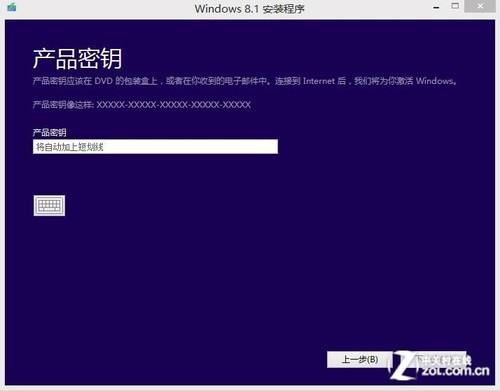
需要輸入產品密鑰
注意:Win8.1RTM專業版安裝的過程,需要輸入產品密鑰,這裡筆者為大家找到了這個密鑰,大家在安裝的過程直接輸入即可。
產品密鑰:NTTX3-RV7VB-T7X7F-WQYYY-9Y92F
有用戶表示,你只需將ISO鏡像中的cversion.ini文件刪除,也能實現同樣的效果,但是我們不建議這樣做,可能會導致不必要的問題。另外一種就是,從Win8以下系統(Win7/XP等)升級到Win8.1RTM正式版,直接在ISO格式的鏡像上安裝即可。
■Metro應用圖標篩減 系統界面優化
說到版本升級更新,用戶的目光會更多地停留在界面的改版上,因為操作系統的界面是用戶接觸的第一印象。Win8.1RTM專業版與之前的預覽版,在界面上系統界面上存在哪些不同之處,這個問題,我們開篇的第一部分就來做點評。
開始屏幕變得更有個性化,系統安裝完畢之後我們照例會看到熟悉的開始屏幕和五彩缤紛的的磁貼,Win8.1 RTM在個性化設置中增加了更多的顏色搭配和背景圖選擇,在開始屏幕的超級按鈕菜單中選擇設置即可看到。

點擊向下標簽 查看所有應用
Win8.1 RTM在開始屏幕中新增向下箭頭圖案的小按鈕,鼠標在屏幕上滑動時出現,點擊它可以直接進入“所有應用”。點擊“所有應用”界面中向上箭頭圖案的小按鈕,即可重新回到開始屏幕。觸控操作在開始屏幕拖拽向上滑動即可進入“所有應用”界面,相反操作類似。
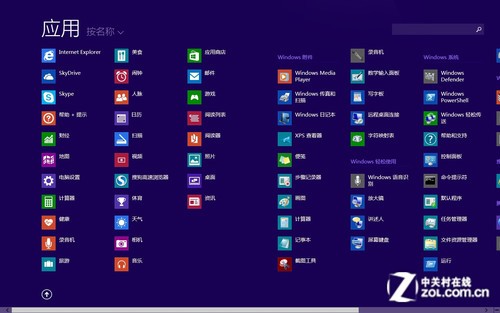
所有應用界面下
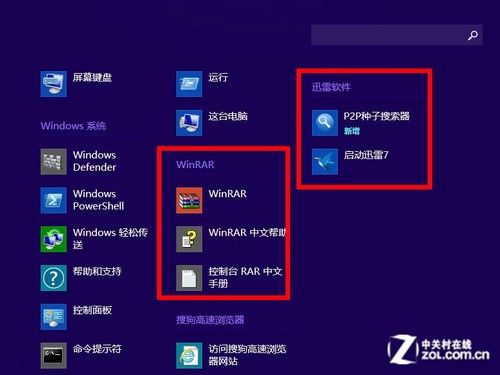
新應用分類存放
Win8每安裝一個新的應用都會將對應的應用磁貼圖片增加到開始屏幕上,無論是桌面程序或Modern新界面應用,Win8.1 RTM中新安裝的應用和程序將缺省出現在“所有應用”中而不會直接出現在開始屏幕,需要固定到開始屏幕需要手動設置。新安裝應用磁貼,已經不會再被顯示在開始屏幕上了。

應用商店應用分類明細
Win8.1 RTM的應用商店界面有很大變化,將以前默認分類形式變成在首頁顯示各種推薦及應用排行榜。點擊右鍵即可顯示詳細的應用分類,更加清晰簡潔。
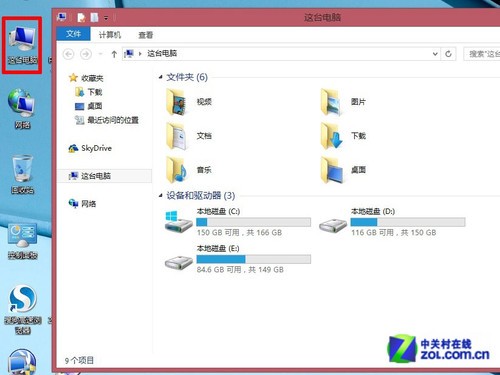
我的電腦變成了“這台電腦”
我的電腦變成“這台電腦”工具欄所呈現的設定項,用戶自己可以加以調整。Win8.1 RTM的文件資源管理器默認界面有所調整,將“我的電腦”改名為“這台電腦”,另外缺省隱藏了“庫”,只要點擊文件資源管理器“查看”中的“導航窗格”,勾選對應選項,即可將默認關閉顯示的“庫”顯示出來。
■壁紙/主題/分屏的變化
Windows操作系統的壁紙、主題,對於這些用戶自己可以自行來更改、美化的重要操作,一直以來都是Windows不可或缺的個性化處理方式。隨著Windows的推陳出新,更高版本的推出,壁紙、主題的可控性和自定義能力在不斷提升。我們來看看Win8.1RTM專業版在這些方面都做了哪些方面的升級。
Win8.1 RTM的鎖屏界面可定制的內容更加豐富——如定制鎖屏應用、將桌面壁紙設置為鎖屏壁紙、提醒應用及是否可在鎖屏狀態下接聽Skype來電或者開啟相機。同時,Win8.1 RTM的鎖屏界面支持圖片幻燈片播放功能,不解鎖也能欣賞到用戶設置的圖片目錄下的所有圖片,但要當心隱私洩露。
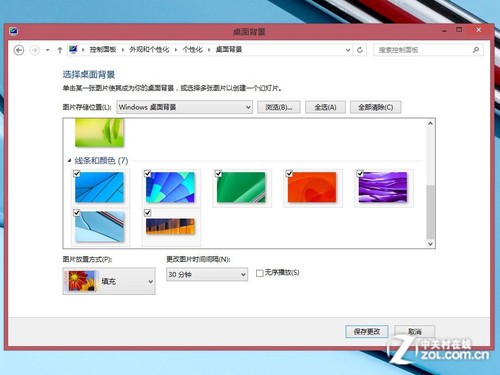
Win8.1RTM專業版桌面背景的選擇
Win8.1RTM一共增加了九張壁紙:包括Windows主題中一張黃色調的新壁紙,另外還有替代之前的地球主題包的線條與色彩主題中包含的七張壁紙。另外,Win8.1RTM在鎖屏界面下提供了一張全新的多彩壁紙,開始屏幕也開始支持新的自定義背景圖案。
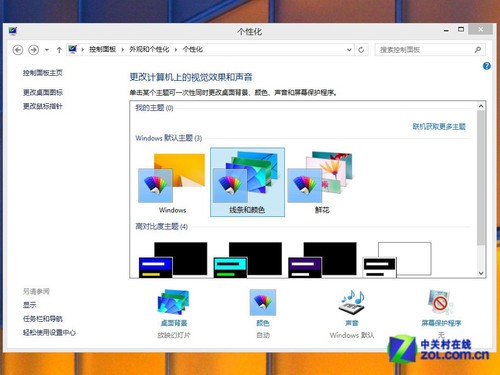
個性化主題的選擇
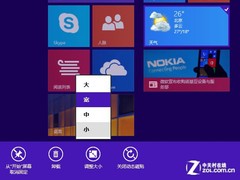
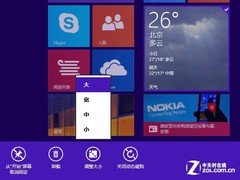
Metro界面下磁貼可以按“大、寬、中、小”來更改
在Windows 8中只有正方形(150×150 px)與長方形(310×150 px)兩種磁貼尺寸式,現在的Win8.1 RTM系統增加了大磁貼(310×310 px
- 上一頁:win8自動斷網解決方法
- 下一頁:win8系統設置賬戶類型



